Kako spremeniti bliskovni pogon USB v trdi disk

- 3009
- 207
- Mr. Frederick Smitham
Številni uporabniki bi lahko bili pozorni na dejstvo, da ima vsak programer, ki prihaja, da odpravi težave, povezane s sistemom. Tak trik je zelo koristen, saj bo uporabnik s kakršno koli težavo s sistemom ali trdim diskom vedno lahko obnovil dostop do računalnika in razumel, v čem je težava z računalnikom. V tem primeru vsi ne želijo imeti sistema v računalniku, kjer je lažje zdržati majhen sistemski disk z dodatnimi datotekami z vami. Zato bi moral vsak človek vedeti, kako narediti trdi disk iz bliskovitega pogona.

Toda kako spremeniti bliskovni pogon USB v trdi disk? Zdi se, da bi moral biti tak postopek težaven in v obliki virov, v resnici pa se vse izvaja preprosto, medtem ko glasnost in "starost" bliskovnega pogona nista pomembna. Glavni pogoj za bliskovni pogon je, da deluje pravilno. Tudi za to vlogo ni primeren samo USB bliskovni pogon, ampak tudi SD kartica, postopek spreminjanja lastnosti je enak.
Hkrati je vredno vedeti, da večlinearnosti ne bi smeli uporabljati za takšne zunanje nosilce, saj mnogi operacijski sistemi podpirajo samo prvi odsek na diskih, ki niso HDD-VID. HDD je medij, ki so nameščeni v računalniku. Lahko jih odstranite, vendar se za to porabi veliko časa in truda, zato ljudje uporabljajo kartice in zunanje pogone, da olajšajo celoten postopek prenosa informacij ali operacijskega sistema.
Najprej morate Windows definirati USB bliskovni pogon kot neizrekljivo napravo. V tem primeru ima katera koli flash kartica standard povratnega parametra, potem pa morate začeti spremembe. Nekateri ne razmišljajo o varnosti svoje opreme, zato preprosto spremenijo bliskovni pogon. Toda ta metoda je nevarna v tem, da številni bliskoviti pogoni preprosto ne bodo mogli spremeniti izbranega parametra, zato se bodo zlomili in jih bodo morali odnesti v servisni center. Veliko lažje in varneje je zamenjati odgovor iz naprave s potrebnim rezultatom. Za to je nameščen poseben gonilnik. Flash pogon namesto trdega diska v sistemu Windows 7 bo deloval, pa tudi pri katerem koli drugem operacijskem sistemu.
Prvi korak
Preden naredite bliskovni pogon s trdim diskom, mora biti naprava priključena na računalnik in nato določiti vrsto bliskovnega pogona.
Prva možnost
Odprite upravljavca nadzora. Najdete ga s pomočjo gumba "Izvajanje", "diskmgmt se prilega tukaj.Msc "in pritisnite" Enter ". Zdaj bo mogoče videti, kakšen tip ima pogon, odstranljiv ali neizrekljiv.
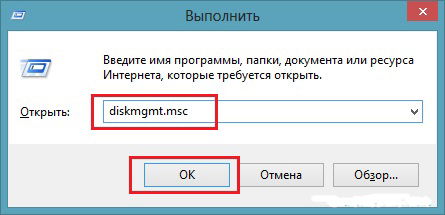
Druga možnost
Vrsta naprave si lahko ogledate tudi tako, da odprete zavihek Volume v lastnostih bliskovnih pogonov.
Tretja možnost
Vnesete lahko tudi ukaz DiskPart.
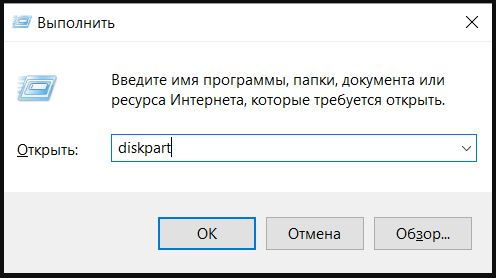
Nato pojdite na seznam na seznamu. Napravo lahko prepoznate po pomnilniku.
Torej, zdaj uporabnik ve, ali je bliskovni pogon v tem primeru odstranljiva ali ne -ederivacijska naprava.
Drugi korak
Če je naprava opredeljena kot "ne -vegetable", jo lahko že uporabimo kot trdi disk. V nasprotnem primeru, preden uporabite USB Flash pogon namesto trdega diska, je treba njen tip spremeniti v "neučinkovit". Za to se uporablja poseben filtrirni pogon, ki bo zlahka spremenil dohodne informacije in jih spremenil v potrebno. Eden najpogostejših in preprostih filtrov je gonilnik Hitachi MicroDrive. Tako uporabnik ne napade mikroklime bliskovnega pogona, hkrati pa preprosto zavaja svoj sistem in mu daje napačen odgovor.
Ko bo prevoznik postal neizrekljiv, bo računalnik ocenil, da je trdi disk s polnim frandom, ki ga je mogoče razdeliti na odseke, vsak od njih bo deloval hkrati. Glavna stvar tega odstavka je prenesti program, ki je primeren za diskrecijsko pravico za vaš operacijski sistem.
Tretja faza
Ko je uporabnik lahko zavajal računalnik, lahko prepoznate kodo naprave. Kodo najdete na zavihku "Podrobnosti", "Pot primerka naprave".

Kot rezultat tega je treba kopirati informacije, nekatere manipulacije v programu Hitachi MicroDrive jih bodo še naprej proizvajale še naprej. Pri kopiranju je treba vse podatke odstraniti po drugem "\".
Na sistemu 64 bitov
Zdaj morate v mapi Hitachi MicroDrive najti datoteko cfadisk, kjer najdemo razdelke cfadisk_device in cfadisk_device.Ntamd64.
V razdelkih namesto informacij po ""\"" vstavimo kodo naše naprave.
Na sistemu 32 bitov
Postopek je podoben, samo v datoteki za 32-bitno različico morate najti razdelek ""cfadisk_device"".
Tu morate zamenjati ""disk & ven_ & prod_usb_disk_2.0 & rev_p ""do kode naprave.
Če želite nastaviti svoje ime za napravo, morate z želenim imenom zamenjati ""MicroDrive_Devdesc"", recimo ""USB_HARD"".
Četrta stopnja
Zadnja faza je zamenjava voznikov. Na 64-bitnih operacijskih sistemih je treba pred tem dejanjem onemogočiti preverjanje digitalnega podpisa voznika, tako da se zaradi intervencije tretjih oseb ne posodablja neodvisno.
Odprite je zavihki ""gonilniki"" => ""Posodobi gonilnike"". Sledi mapa z gonilnikom hitachi microdrive. Ta gonilnik je izbran, še vedno je preskočiti sporočilo o odsotnosti digitalnega podpisa in nato znova zaženite računalnik in si oglejte rezultat dela. Pogon je postal neizrekljiv.
Izbris gonilnika se pojavi gumb ""Posodobi gonilnike"".
Tako enostavno je narediti oster flash pogonski disk. Vsak človek lahko izvede ta postopek, če upoštevate navodila, medtem ko računalnik sploh ne more biti poškodovan, kot je sistem pogona. Če uporabljate voluminozen zunanji pogon kakovosti z dobrimi kazalniki, potem ni vprašanj, ali je mogoče namesto trdega diska uporabiti bliskovni pogon. V tem primeru se bo spoprijela z nalogo, ki ni slabša od trdih diskov.
"- « Ustvarjanje virtualnega bliskovnega pogona na primeru programa OSFMOunt
- Začetek filma Windows Live za okvaro predstavitve »

